それは私だけですか、それともmacOS High Sierraにアップグレードするための毎日のアップグレード通知があなたのブザー音を悩ませていますか? MacBook(2017)の電源を入れるたびに、すぐにその苛立たしいHigh Sierraの通知が表示され、HighSierraにアップグレードして「 最新のテクノロジーと改良点。」 そして、私のiMac(2015 with Fusion Drive)でも、Apple自体がHighにアップデートしないことを推奨しています。 シエラ。 そして、今はどのMacでもmacOS HighSierraにアップグレードしたくありません。 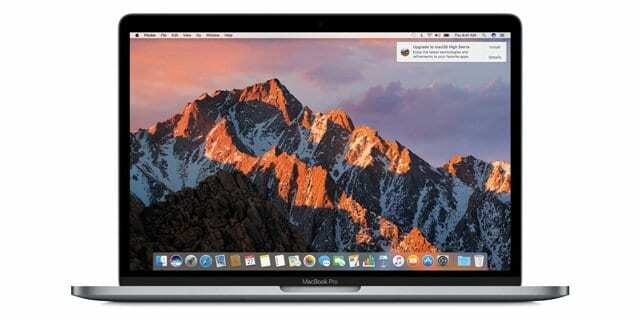
コンテンツ
- High Sierra Upgradeを閉じたり、却下したりできませんか?
- オプション#1:Mac AppStore経由でHighSierraアップグレード通知を無効にする
- オプション#2:DYIが好きですか? それを活用しましょう!
- とにかくこれらのmacOS通知の扱いは何ですか?
-
AppStoreのデフォルトを変更する
- バックグラウンドで自動ダウンロードをオフにする
-
読者のヒント
- 関連記事:
High Sierra Upgradeを閉じたり、却下したりできませんか?
何よりも悪いことに、それを完全に閉じる方法はないようです。 その唯一のオプションは、インストールと詳細であり、却下またはXボタンは使用できません。 [インストール]をクリックすると、明らかにHigh Sierraのダウンロードとインストールが開始されるため、これはオプションではありません。 そして、DetailsはMac AppStoreを開くだけです。 どちらのオプションも、次回Macを起動したときにHighSierraアップグレード通知が再表示されないようにする方法を提供していません。 私が本当に望んでいるのは、ハイシエラ通知がまったく表示されないようにする恒久的な方法です。 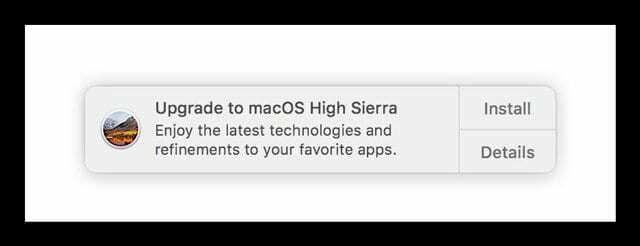
それで、このくそったれを取り除くために女の子は何をしなければならないのですか?
幸いなことに、この通知ポップアップが何ヶ月も続いて表示されることにようやくうんざりした後、私は十分にあると判断し、永久にオフにする方法をいくつか見つけました。 確かに明らかではありませんが、それも非常に簡単です。
オプション#1:Mac AppStore経由でHighSierraアップグレード通知を無効にする
なぜAppleは最も単純なものを発見するのをとても難しくしているのですか? 物事を試すことに多くの時間を費やした後、私は最も簡単な解決策に出くわしました。それらはすべてMac AppStore内で行われました。
- Mac OS High Sierra Notifications Detailsオプションをクリックするか、Mac AppStoreを開きます。
- AppStoreページオプションのリストから[更新]タブを選択します
- macOS High Sierraのバナーで、そのバナー内の任意の場所をControlキーを押しながらクリックします
- [更新を非表示]と[ビンゴ]を選択します。通知は不要です。
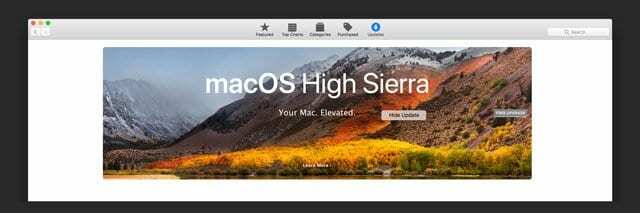
オプション#2:DYIが好きですか? それを活用しましょう!
一部のMacの人々は、Macを手動で管理するのが大好きです。 ですから、これを試してみて、ハイシエラ通知が完全に消去されるかどうかを確認してください。
MacintoshHD(またはオペレーティングドライブに名前を付けたもの)を開きます
- ライブラリフォルダを開きます(これはユーザーアカウントライブラリではなく、トップレベルにあります)
- Bundlesフォルダーを見つけて開きます
- OSXNotification.bundleという名前のファイルを見つけます
- ゴミ箱に捨てるか、削除が心配な場合は、後で取得できる場所(デスクトップなど)にダンプします。
- 再起動して、通知がなくなったかどうかを確認してください。
- このファイルを削除しても問題が発生しない場合は、ゴミ箱を空にします
とにかくこれらのmacOS通知の扱いは何ですか?
私が覚えているように、以前のバージョンのmacOSまたはOSXには、オペレーティングシステムの更新についてのこの絶え間ない通知がありませんでした。 そして少し読んだ後、私の記憶は確かに正確であることがわかりました。
これが何が起こっているのかです。 Appleによると、OS X El Capitan v10.11.5以降を使用している人にとっては、「High Sierraはバックグラウンドで便利にダウンロードできるため、Macのアップグレードがさらに簡単になります。 ダウンロードが完了すると、HighSierraをインストールする準備ができたことを示す通知が届きます。」
私たち素人のためにそれを分解すると、Appleはデフォルトで実際にダウンロードしていますが、あなたがそれを望むかどうかさえ尋ねることなく、あなたのシステムに最新のmacOSをインストールしていません! これは、App Storeのシステム環境設定で、新しく利用可能なアップデートをバックグラウンドで自動的にダウンロードし、それらのアップデートをインストールする準備ができたときに通知するように設定されているためです。 これは、これらの迷惑なアップグレード通知の原因となるプロセスの2番目の部分です。
AppStoreのデフォルトを変更する
前述のように、macOSをインストールまたは更新すると、このバックグラウンドでの自動ダウンロードはデフォルトでオンに設定されます。 幸い、この設定をオフにするのは簡単で簡単です。
バックグラウンドで自動ダウンロードをオフにする
- システム環境設定を開きます(左上のAppleアイコンの下)
- AppStoreを選択します
- バックグラウンドで新しく利用可能なアップデートをダウンロードするのチェックを外します
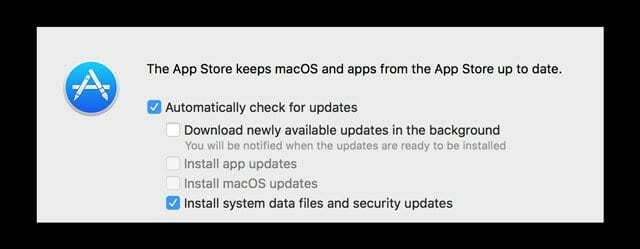
- アプリのアップデートのインストールとmacOSのアップデートのインストールがチェックされていないことを確認してください
- インストールシステムデータファイルとセキュリティアップデートをチェックしたままにします
読者のヒント
- macOS High Sierra Upgrade通知を受け取った場合は、[詳細]をタップするだけです。 これでAppStoreアプリが開きます。 次に、アプリを閉じます。 Presto High Sierra Notificationがなくなりました! Appleは、実際にはあまりにも複雑にしすぎているのに、物事を簡単にしようとしていると言っています。
- ターミナルコマンドを使用できます sudo mv /Library/Bundles/OSXNotification.bundle〜/ Documents / 次に、管理者パスワードを入力して確認します。 次に、Macを再起動します。 このコマンドは、前進するすべてのmacOS通知を抑制します
- High Sierra Upgrade Notificationsを閉じたり、非表示にしたり、却下したりする方法はありません。 代わりに、インストーラーをダウンロードしてください。 そのインストーラーウィンドウが開いたら、High Sierraのインストールを続行するのではなく、ウィンドウを閉じます。 これは、すべてのインストーラーファイルがアプリケーションフォルダーにあることを意味します(私にとっては、5 GBをわずかに超えるデータです)。これらの手順を実行することで、厄介な通知を取り除きました。

彼女の職業生活のほとんどの間、アマンダエリザベス(略してリズ)は、メディアをツールとして使用して独自のストーリーを伝える方法について、あらゆる種類の人々を訓練しました。 彼女は他の人に教えることとハウツーガイドを作成することについて1つか2つのことを知っています!
彼女のクライアントは次のとおりです。 Edutopia、Scribe Video Center、Third Path Institute、ブラケット、フィラデルフィア美術館、 そしてその 全体像の同盟。
エリザベスはテンプル大学でメディア制作の修士号を取得し、映画およびメディア芸術学部の非常勤教授として学部生を教えました。